win7怎么测电脑网速?很多人都不知道自己家的网速到底有多快,网速快慢直接影响到网游戏和看电影,那么win7怎么测电脑网速呢,不会的小白们不要紧,就让小编告诉大家win7怎么测电脑网速,包教包会,不收任何费用哦,那么下面就是介绍方法了。
一 1:先打开360安全卫士,在360界面的右面找到“更多”。

怎么测电脑网速的方法图1
2:在里面找到宽带测速器,点击打开。
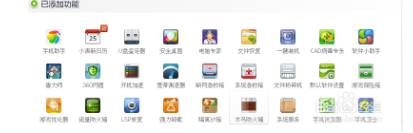
怎么测电脑网速的方法图2
3:系统会在15秒内自动测试,
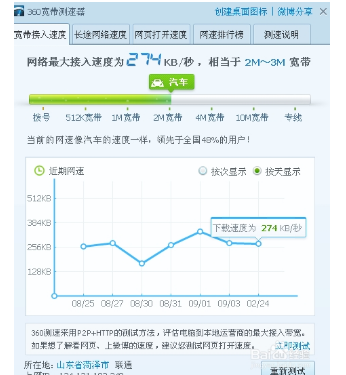
怎么测电脑网速的方法图3
测试完之后显示的就是电脑网速二
1:打开电脑管家,在电脑管家的右下角找到功能工具箱,点击打开。

怎么测电脑网速的方法图4
2:在工具箱的左上角找到测试网速,点击打开
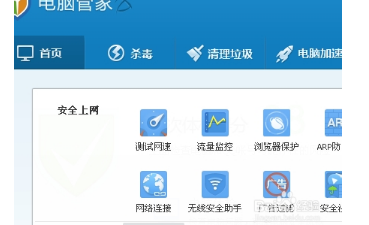
怎么测电脑网速的方法图5
3:过上十几秒,系统会自动给出一个测试的结果,由此就能知道电脑的网速是多少了。
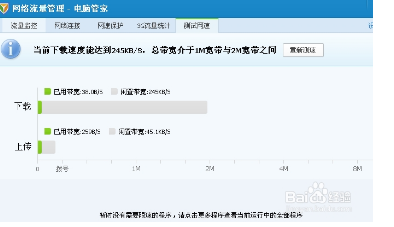
怎么测电脑网速的方法图6
以上就是win7怎么测电脑网速的方法了,通过这种方法是不是测到了自己网速有多快了,小编可以告诉你,这个软件也能限制网速,在玩游戏或者看电影的时候,限制其他用你的网络,这样就不会使你看电影缓存慢或者玩游戏卡了,希望能帮到大家。